VSCode Python代码生成:使用模板和代码片段生成代码,节省开发时间
发布时间: 2024-06-21 01:01:38 阅读量: 157 订阅数: 59 

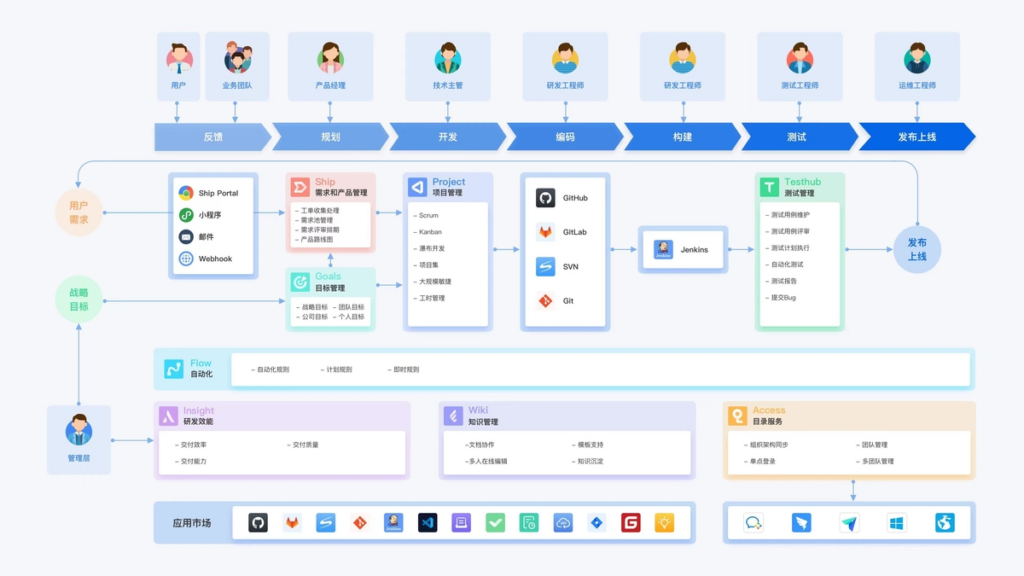
# 1. VSCode Python代码生成概述
VSCode Python代码生成功能可以帮助开发人员快速生成高质量的Python代码,提高开发效率。它提供了丰富的代码模板和代码片段,涵盖了各种常见的编程场景。通过使用这些代码块,开发人员可以轻松生成函数、类、循环、条件语句等代码结构,从而节省大量的时间和精力。
此外,VSCode还支持自定义代码模板和代码片段,允许开发人员根据自己的需求创建和扩展代码生成功能。这使得VSCode成为一个高度可定制的代码生成工具,可以满足不同开发人员的个性化需求。
# 2. VSCode Python代码模板
### 2.1 内置代码模板
#### 2.1.1 常用代码模板
VSCode内置了多种常用的Python代码模板,这些模板可以帮助开发者快速生成常见的代码结构和功能。以下是一些常用的内置代码模板:
- `class`: 生成一个Python类模板,包括类名、构造函数和属性。
- `def`: 生成一个Python函数模板,包括函数名、参数和函数体。
- `for`: 生成一个Python for循环模板,包括循环变量、可迭代对象和循环体。
- `if`: 生成一个Python if语句模板,包括条件判断和语句块。
- `import`: 生成一个Python import语句模板,包括要导入的模块或包。
#### 2.1.2 自定义代码模板
除了内置代码模板,开发者还可以自定义自己的代码模板。自定义代码模板可以根据特定的需求和偏好生成代码。以下是如何自定义代码模板:
1. 打开VSCode并转到“文件”>“首选项”>“设置”。
2. 在搜索栏中输入“代码模板”。
3. 在“用户代码片段”部分,单击“新建片段”。
4. 在“名称”字段中输入模板的名称。
5. 在“缩写”字段中输入模板的缩写,用于快速触发模板。
6. 在“内容”字段中输入模板的内容。
7. 单击“保存”。
### 2.2 第三方代码模板
除了内置代码模板,VSCode还支持安装和使用第三方代码模板。第三方代码模板提供了更广泛的模板选择,可以满足更高级的需求。
#### 2.2.1 安装和使用第三方代码模板
1. 在VSCode Marketplace中搜索并安装所需的第三方代码模板扩展。
2. 安装完成后,重新启动VSCode。
3. 使用模板的缩写触发模板,或在代码编辑器中按`Ctrl`+`Space`键调出代码模板建议。
#### 2.2.2 扩展代码模板功能
第三方代码模板扩展通常提供额外的功能,例如:
- **变量替换:**允许在模板中使用变量,并在触发模板时替换为实际值。
- **条件逻辑:**允许在模板中使用条件逻辑,根据特定的条件生成不同的代码。
- **代码格式化:**自动格式化生成的代码,使其符合特定的编码风格。
**代码块:**
```python
# 自定义代码模板示例
{
"name": "MyCustomTemplate",
"scope": "python",
"prefix": "mycustom",
"body": [
"def ${1:function_name}(${2:parameters}):",
" \"\"\"${3:description}\"\"\"",
" ${4:body}"
],
"description": "自定义代码模板示例"
}
```
**代码逻辑逐行解读:**
1. `name`: 模板的名称,用于在代码模板建议中识别模板。
2. `scope`: 模板适用的语言或范围。
3. `prefix`: 触发模板的缩写。
4. `body`: 模板的内容,
0
0





